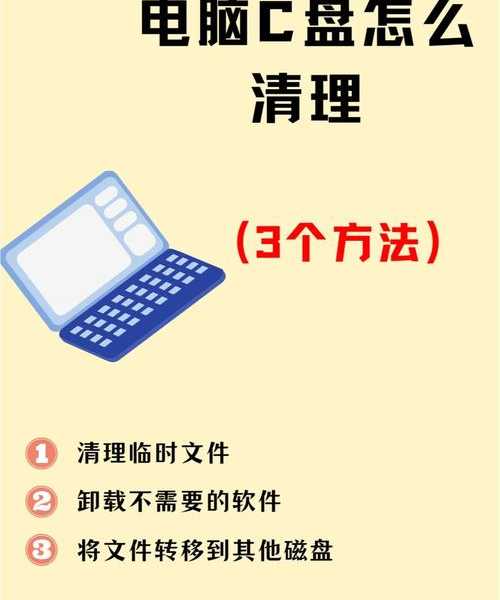```html
硬盘空间告急?超实用!windo10下载的视频和图片怎么删除一招搞定垃圾文件
嘿,伙计们!我是你们的老朋友,一个天天和Windows系统打交道的技术博主。不知道你有没有遇到过这种情况:电脑C盘莫名其妙变红了,用各种清理软件扫了一圈还是没起色?结果点开那个小小的“下载”文件夹一看,好家伙,塞满了之前随手存的电影、剧集、搞笑视频截图、一堆表情包...
这太常见了!无论是办公下载的文档模板临时存放,还是下班后顺手存的视频壁纸,那个“下载”文件夹简直就是个杂物间。
今天咱们就深挖一下 windo10下载的视频和图片怎么删除 这个看似简单但藏着不少效率技巧的问题,让你彻底告别C盘“大红脸”!
动手前的小准备:搞清楚“下载”在哪
别笑!这个问题真的很关键。不同版本的Windows 10或者用户习惯,可能导致你的下载路径不一样!找不准位置,删错了可就麻烦了。
方法1:文件资源管理器快速定位
- 打开任意一个文件夹窗口(比如“此电脑”)。
- 看左侧的导航栏,找到“下载”文件夹,单击它!这就是你的主战场。
方法2:浏览器设置里看源头
如果你很清楚是哪个浏览器下载的(比如Chrome、Edge),可以打开浏览器的设置:
- Chrome/Edge: 右上角三个点 -> “设置” -> “下载内容” -> 查看“位置”。
- 这里显示的就是你浏览器默认下载视频和图片的存放目录。
找到了正确的下载图片视频目录,我们就成功了一半。为什么强调这个?上周我就帮同事处理过,他把浏览器下载路径改到了D盘,结果对着C盘的“下载”文件夹拼命删,空间愣是一点没释放出来。
稳扎稳打:手动清理Win10下载的视频和图片
对于文件数量不多或者需要精准挑选的情况,手动删除最靠谱。
步骤详解:眼明手快选文件
- 进入下载文件夹: 按照前面说的方法,打开你的“下载”文件夹。
- 排序找目标: 点击窗口顶部的“查看”选项卡。
- 按类型排序(关键技巧): 在“当前视图”或“排列方式”里,找到“按类型分组”或类似选项。选它!这时,所有图片(如 .jpg, .png)、视频(如 .mp4, .avi)都会自动归类在一起。
- 选中要删的:
- 全删: 点中第一个图片/视频文件,按住键盘上的Shift键不放,再点最后一个同类型文件,它们就都选中了。
- 选删: 按住键盘上的Ctrl键不放,用鼠标单个点击你要删除的文件。
- 执行删除: 直接按键盘上的Delete键,或者右键点击选中的文件 -> 选择“删除”。文件会先移到回收站。
注意事项(血泪教训):
- 仔细看文件名: 别只看图标!有时下载的重要文件伪装成了图片(比如合同扫描件.jpg),删错就追悔莫及。想彻底了解windo10下载的视频和图片怎么删除而不删错,这一步至关重要。
- 最近修改时间: 如果你记得大概的下载时间,可以在“查看”选项卡点“添加列”,加上“修改日期”列,按时间排序清理。
手动清理是基础,但当你面对数百个文件时,效率就低了。那么想高效搞定删除下载视频图片win10,就需要更高效的批量方法。
效率飙升:批量删除Win10下载文件夹里的视频和图片
面对海量文件,我们需要更强大的武器——文件资源管理器的搜索功能。
技巧1:利用系统搜索精准定位
- 打开你的“下载”文件夹。
- 在右上角搜索框输入:
*.jpg OR *.png OR *.gif OR *.bmp (用于搜索所有常见图片)
*.mp4 OR *.avi OR *.mov OR *.wmv (用于搜索所有常见视频)
- 想一起搜图片和视频? 输入:
(*.jpg OR *.png OR *.gif OR *.bmp) OR (*.mp4 OR *.avi OR *.mov OR *.wmv) (注意空格和括号)
- 按下回车。神奇的事情发生了!所有符合你后缀名条件的图片和视频文件都被筛选出来了。
- Ctrl+A 全选这些搜索结果(一定要检查确认是否都符合预期!)。
- 按Delete键删除。
这个方法是解决删除下载视频图片win10需求的核心技巧!上周清理一个设计师同事的老电脑,他用这个方法几分钟清掉了两万多张网页自动缓存的无效缩略图和小视频,瞬间腾出近50G空间!这比手动找快太多了。
技巧2:存储感知 - Win10的自动化清理神器
对于“懒癌”晚期的朋友,或者想设置定期自动清理,就必须得提一下Windows 10自带的“存储感知”功能了。
- 打开“开始菜单”,点击“设置”图标(齿轮状)。
- 进入“系统” -> “存储”。
- 打开“存储感知”开关。
- 点击“配置存储感知或立即运行”。
- 关键设置:
- 在“运行存储感知”下选择频率(如每周、每月)。
- 在“删除临时文件”部分,找到“删除‘下载’文件夹中已存在超过以下时间的文件”。
- 选择一个期限(例如30天、60天)。这意味着超过你设定天数的下载文件(包括视频图片!)会被自动清理!
- 你也可以点击“立即清理”马上执行一次。
存储感知非常智能,是管理下载文件夹长期健康的好帮手。删除下载视频图片win10这个动作完全可以交给它来定时完成,省心省力。相比第三方的清理工具,它更系统底层也更安全,这也是Windows 10在系统管理集成度上的优势体现。
硬骨头怎么办?处理顽固的“删不掉”文件
有时候你可能遇到个别“钉子户”文件,删除时报错:“文件正在使用”、“没有权限”、“找不到该项目”。别急,试试这几招:
方法1:关闭使用程序,重启电脑
最常见的原因是文件被某个程序锁住了(比如预览窗格在后台显示它)。简单粗暴的解决步骤是:
- 尽可能关闭所有正在运行的软件(特别是看图软件、视频播放器、浏览器)。
- 重启你的Windows 10电脑。
- 重启后不要立刻打开任何软件,直接去尝试删除那个文件。
方法2:借助专业解锁工具(如LockHunter)
如果重启也没用,一个叫LockHunter(免费工具)的小神器可以帮上忙:
- 下载并安装LockHunter。
- 右键点击那个顽固的“下载”视频或图片文件。
- 在右键菜单里选择“What is locking this file?”。
- LockHunter会显示哪个进程占用了文件。
- 选中该进程,点击“Unlock It!”解锁它,然后立刻点击“Delete It!”把文件删除。
这个小工具在处理后台进程占用导致的 windo10下载的视频和图片怎么删除 失败问题时,非常高效直接。
收尾大行动:别忘了清空回收站
重要提醒!!!通过Delete键删除的文件,只是从“下载”文件夹转移到了“回收站”,它们依然占据着宝贵的磁盘空间。只有当回收站被清空后,空间才算真正释放。
- 桌面清空: 直接右键点击桌面上的“回收站”图标,选择“清空回收站”。
- 文件资源管理器: 打开文件资源管理器,左侧导航栏找到“回收站”,点开它,然后点击顶部菜单栏的“管理” -> “清空回收站”。
至此,针对删除下载视频图片win10的清理工作才算真正完成!
最佳实践建议
最后,作为一个过来人,给你几条长期保持下载文件夹清爽的建议:
- 养成下载后立刻整理的习惯: 下载的视频、图片、文档等,用完之后马上存到分类清晰的目标文件夹(比如“D:\工作文件\”、“E:\娱乐\电影”),或者删除掉。别让下载文件夹成为永久仓库!
- 修改默认下载位置: 强烈建议将浏览器和其他软件(如迅雷)的默认下载路径设置到非系统盘(如D盘、E盘)。具体设置在浏览器的“下载”设置选项和应用的设置中找。
- 定期启用存储感知: 按照前面讲的,开启并设置好存储感知的自动清理(下载文件夹超过30或60天),一劳永逸。
- 每月检查一次“下载”文件夹: 利用我们学的排序和搜索技巧,快速扫一遍,该挪窝的挪窝,该删除的删除。
搞定!现在你已经是处理windo10下载的视频和图片怎么删除的行家了,手动、批量、自动、疑难杂症,一套流程整得明明白白。C盘空间告急?不存在的!Windows 10的系统管理功能本身就挺强大,它自带的资源管理器、强大的搜索筛选能力和深度集成的存储感知工具,足以应对日常文件和空间的管理需求,很多场景下完全没必要再装臃肿的第三方清理管家。快去试试吧,感受下磁盘空间瞬间释放的畅快感!遇到啥具体问题,欢迎留言讨论~
```